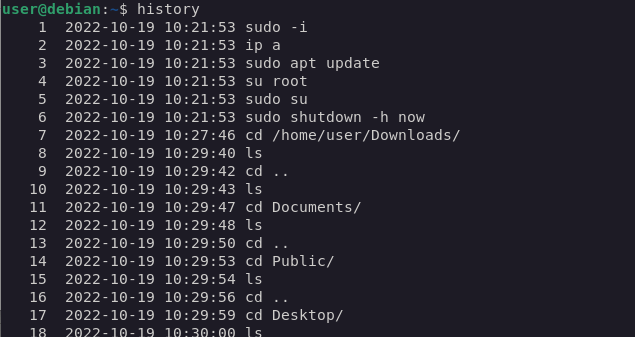Вы могли заметить, что простой элемент управления вставкой, Ctrl+V, не работает в Терминале. Все мы знаем, что для копирования текста необходимо выделить его, а затем нажать Ctrl+C (для копирования) или Ctrl+X (для вырезания); так как же вставить выделенный текст в Терминале?
При работе с Терминалом нам иногда требуется скопировать длинную команду, имя файла или текст из Интернета, учебника или просто из текстового файла.
Зачем использовать Терминал?
Если вы пользуетесь Терминалом, то вам не захочется покидать уют командной строки и переходить в другое место для выполнения повседневных технических действий. Всегда есть способ сделать почти все наши дела прямо в Терминале. Использование Терминала делает некоторые задачи более эффективными и даже более быстрыми. Инструменты командной строки не используют слишком много ресурсов и поэтому являются отличной альтернативой широко используемым графическим приложениям, особенно если у вас устаревшее оборудование.
Вот несколько примеров, когда копирование текста в Терминале может пригодиться; таким образом вы сможете изучить процесс копирования текста в продуктивной манере.
Пример 1: Копирование имени файла в команду в Терминале
Несколько дней назад мне нужно было установить .deb-пакет Google Chrome, который я скачал через веб-браузер, на свою систему. Я хотел установить его с помощью команды dpkg из терминала. При вводе команды я хотел убедиться, что указываю точное имя файла пакета .deb. Поэтому я щелкнул правой кнопкой мыши по файлу и выбрал его имя в Свойствах, а затем скопировал его в буфер обмена через Ctrl+C.
Затем я открыл Терминал и вставил имя файла в свою команду, щелкнув правой кнопкой мыши в нужном месте и выбрав в меню пункт Вставить следующим образом:
На следующем изображении видно, как текст теперь вставлен в мою команду. Таким образом, я смог убедиться, что выбрал точное имя файла для установки.
Пример 2: Вставка огромного куска текста из текстового редактора в файл Terminal
Предположим, вы работаете над текстовым файлом в редакторе nano и вам нужно скопировать огромный кусок текста из графического текстового редактора в этот файл. Вы можете просто сделать это, выделив текст из графического текстового редактора и скопировав его в буфер обмена следующим образом:
Затем вы можете вставить этот текст в файл Nano Editor в Терминале, щелкнув правой кнопкой мыши в нужном месте и выбрав в меню пункт Вставить, как показано ниже:
Скопированный текст будет вставлен в ваш текстовый файл Nano следующим образом:
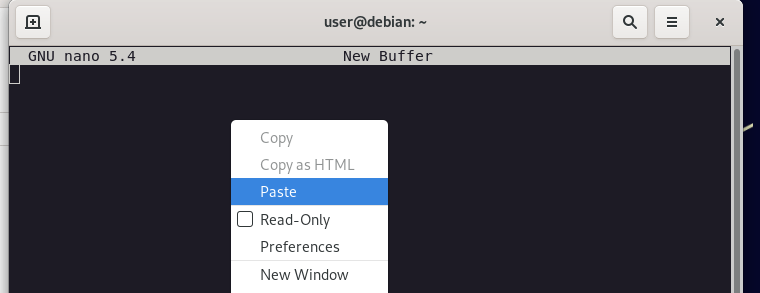
Другим способом вставки текста в Терминал является использование сочетания клавиш Ctrl+Shift+V. По сути, это альтернатива сочетанию клавиш Ctrl+V, которое вы используете в других приложениях для вставки текста.
Пример 3: Вставка длинной/сложной команды в Терминал
Предположим, что вы занимаетесь по одному из наших учебников в Интернете и хотите убедиться, что выполняете точную команду в Терминале без каких-либо ошибок. Давайте попробуем выполнить следующую команду, которая позволит вам просмотреть историю команд вместе с датой и меткой времени.
| 1 | export HISTTIMEFORMAT='%F %T ' |
Вместо того чтобы набирать команду заново, вы можете просто скопировать ее из этого руководства и вставить в Терминал, щелкнув правой кнопкой мыши и выбрав в меню пункт Вставить.
Теперь, когда вы запустите эту команду, а затем команду history, вы увидите вывод с точным форматом даты и времени, который вы установили в нашем руководстве.
| 1 | history |
Если вы хотите скопировать текст из Терминала, вы можете сделать это, выделив его, а затем используя сочетание клавиш Ctrl+Shift+C для копирования текста в буфер обмена. По сути, это альтернатива сочетанию клавиш Ctrl+C, которое вы используете в других приложениях для копирования текста.
Это лишь несколько примеров использования вставки текста в Терминал. Когда вы начнете использовать этот навык, вы сможете сэкономить много времени и усилий, которые требуются для повторного ввода текста или команды в Терминале.